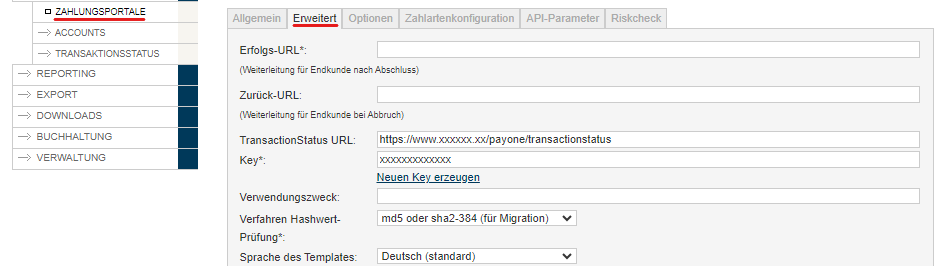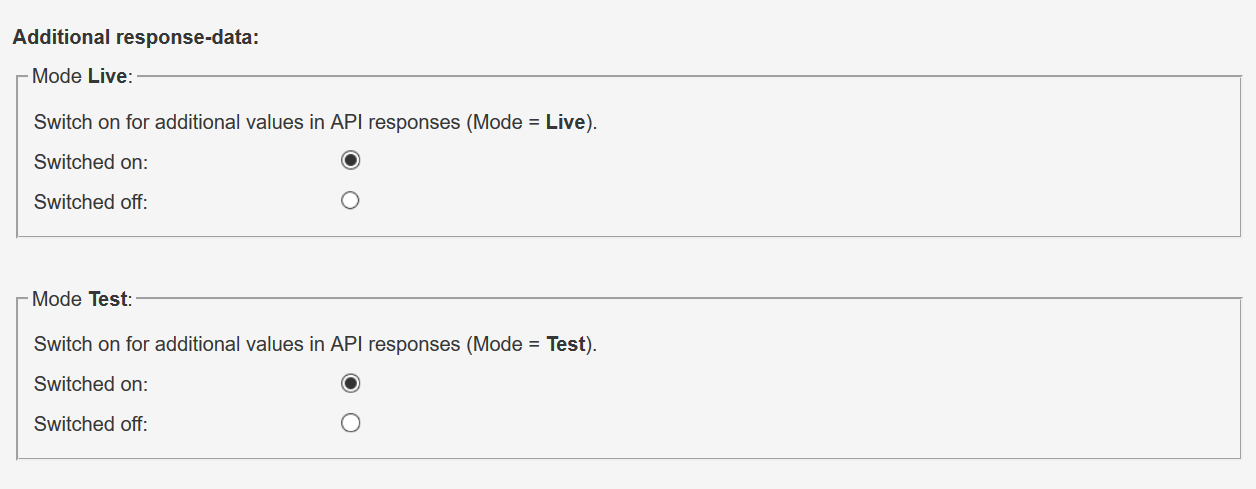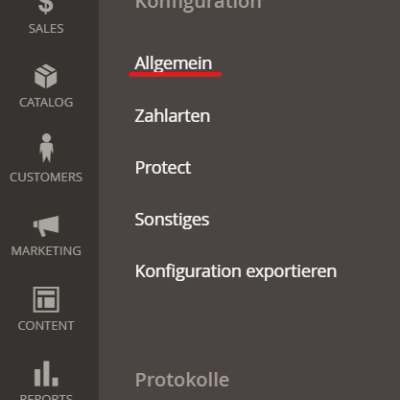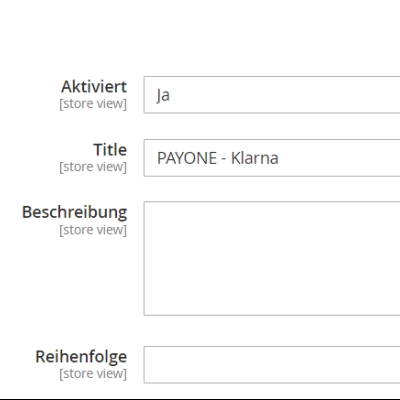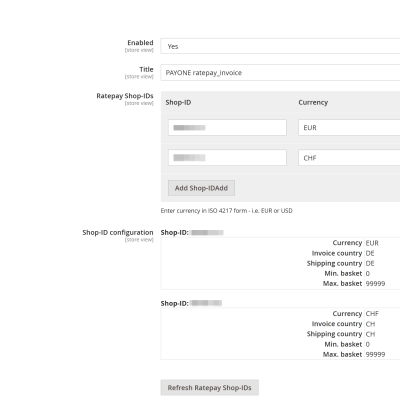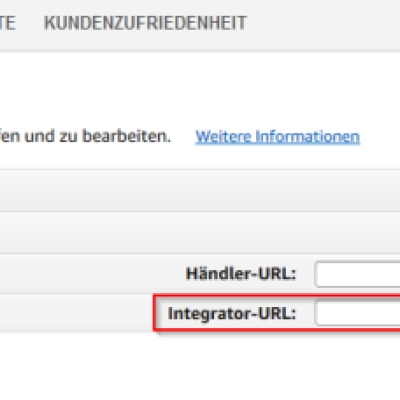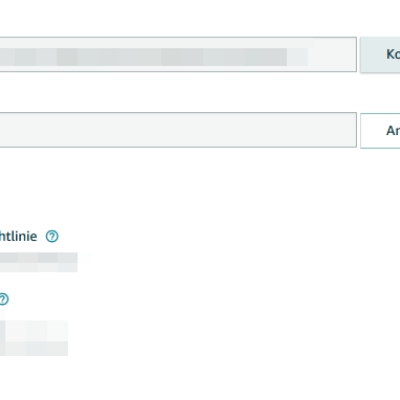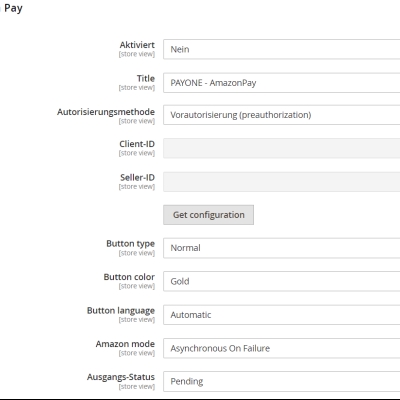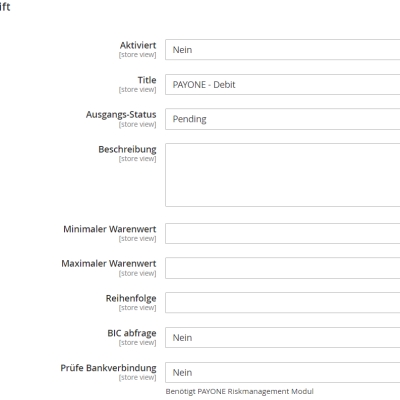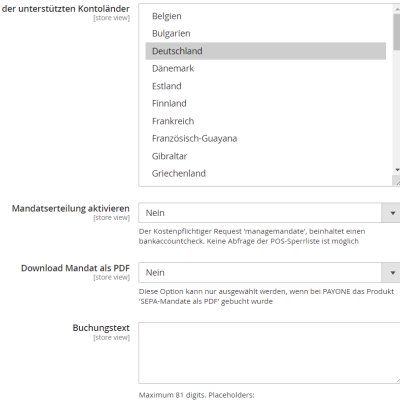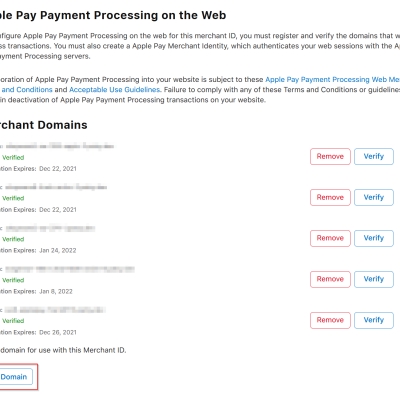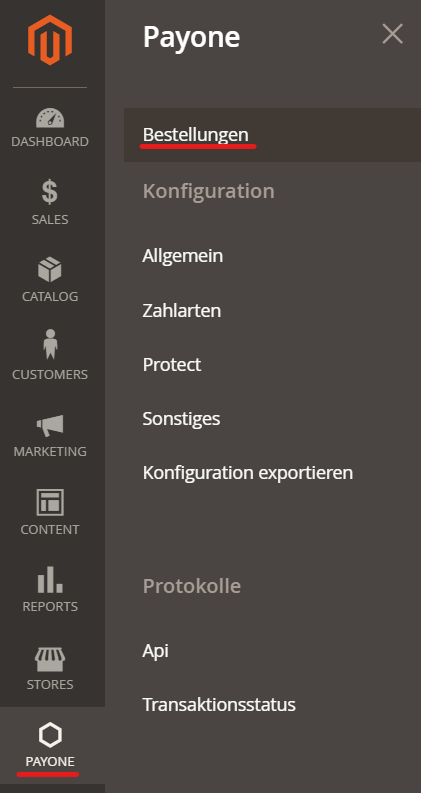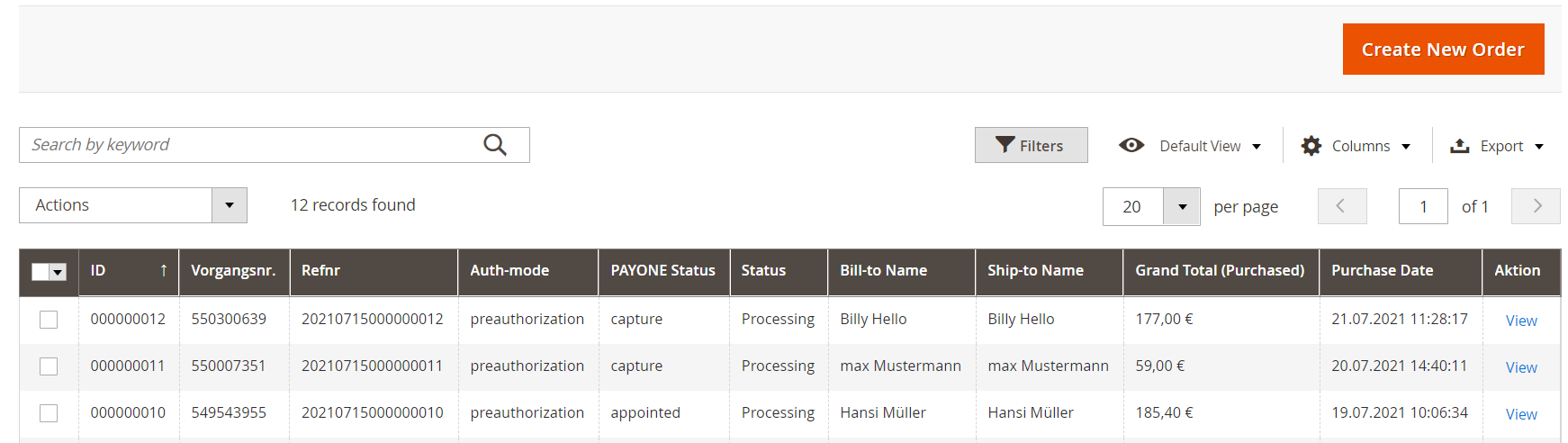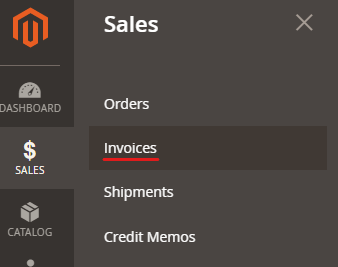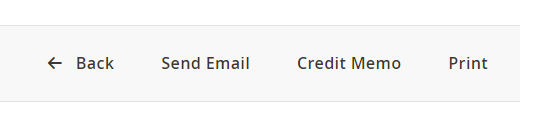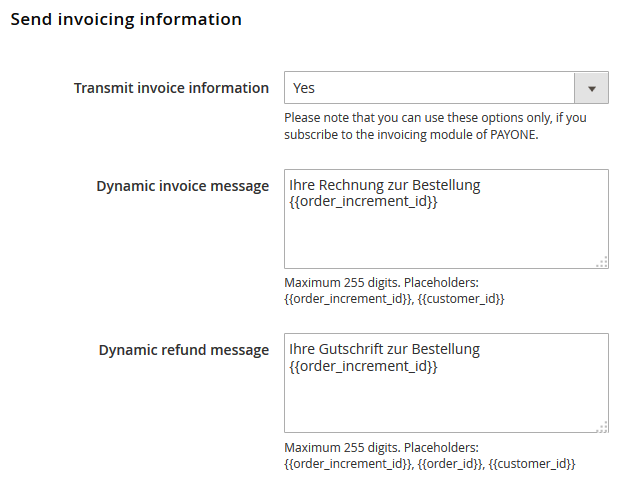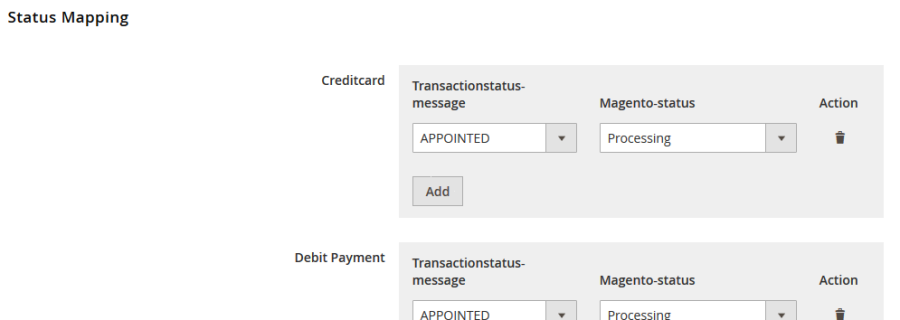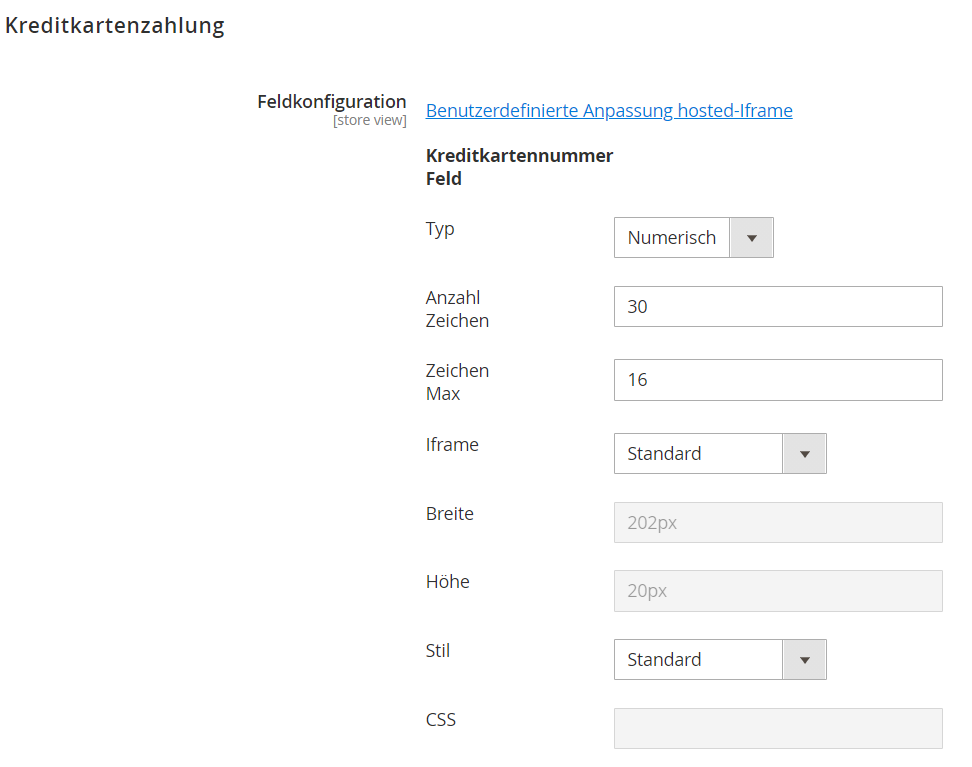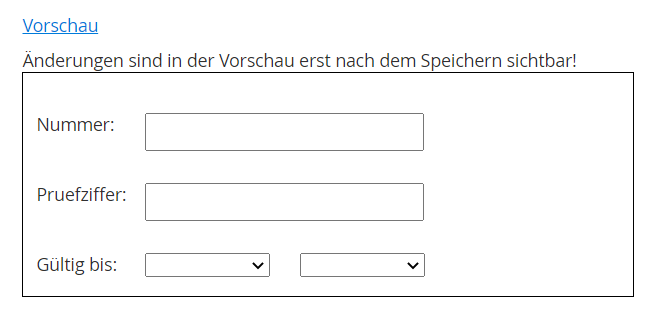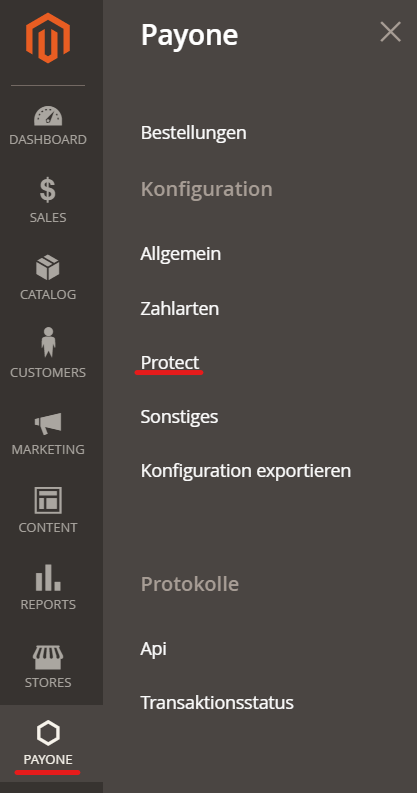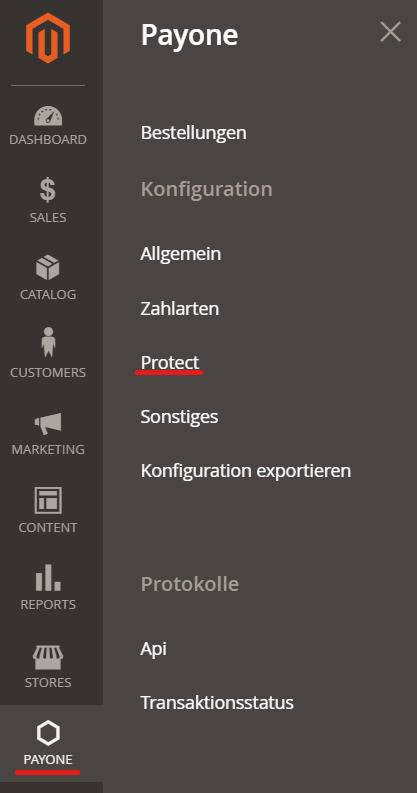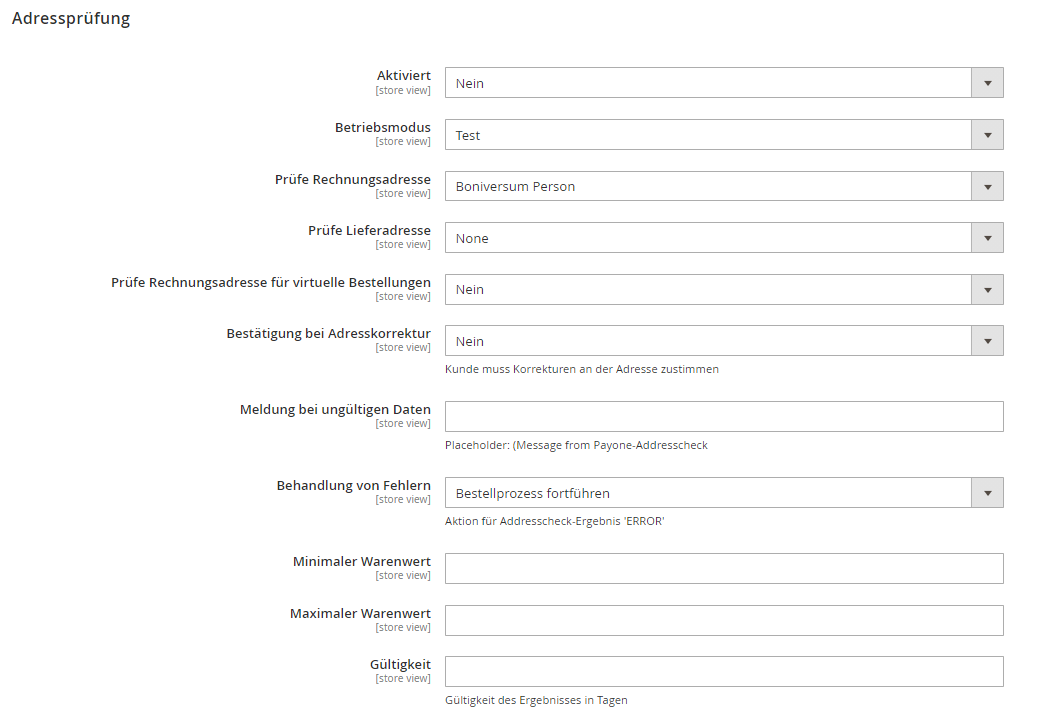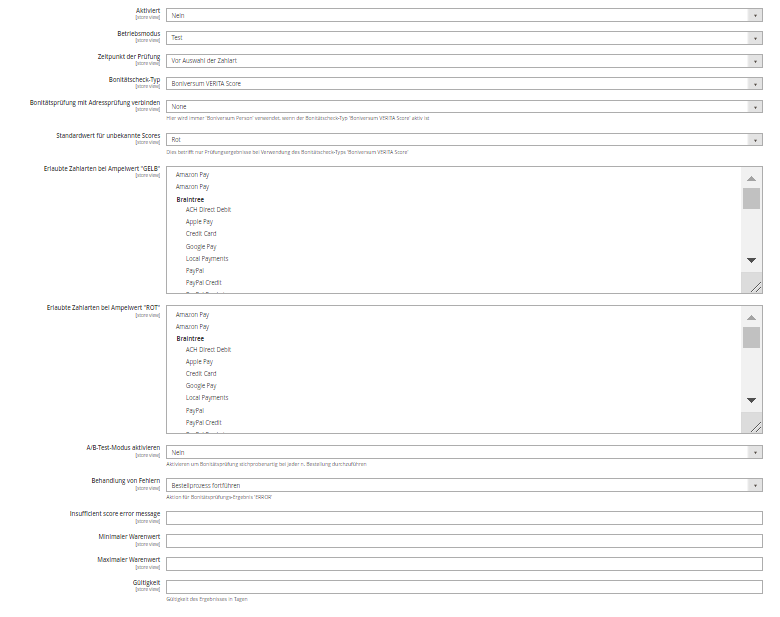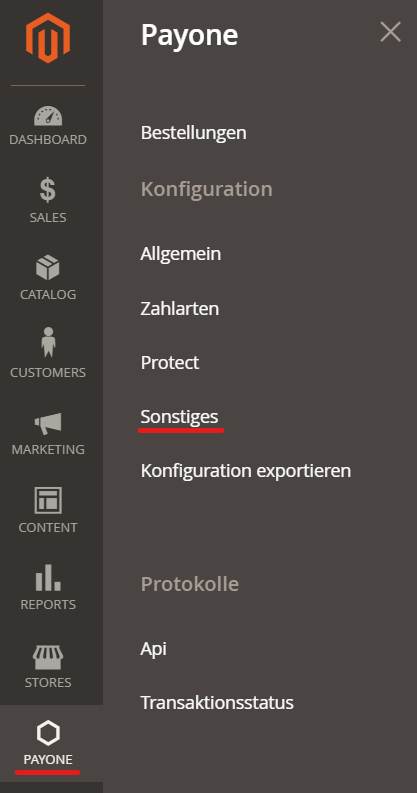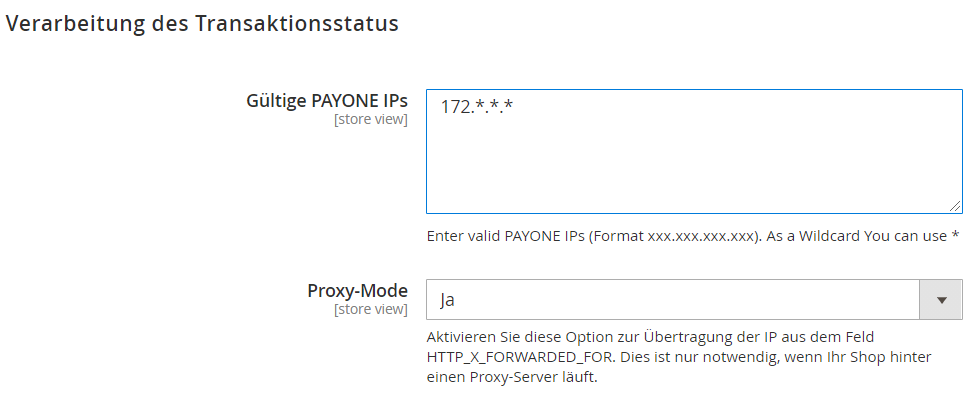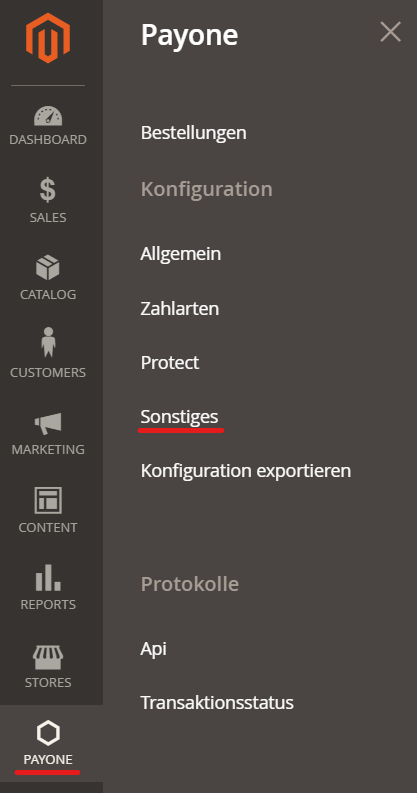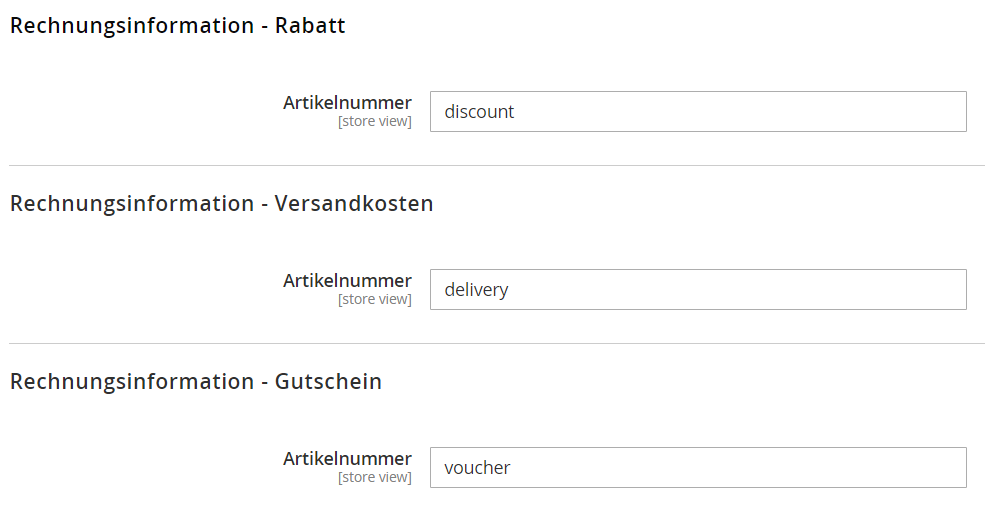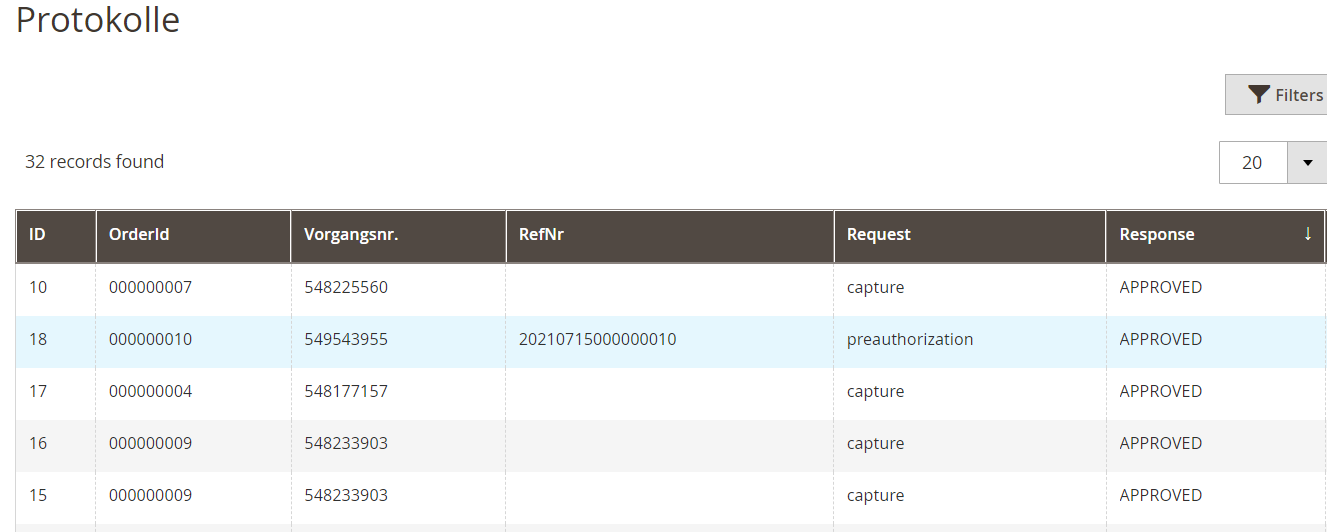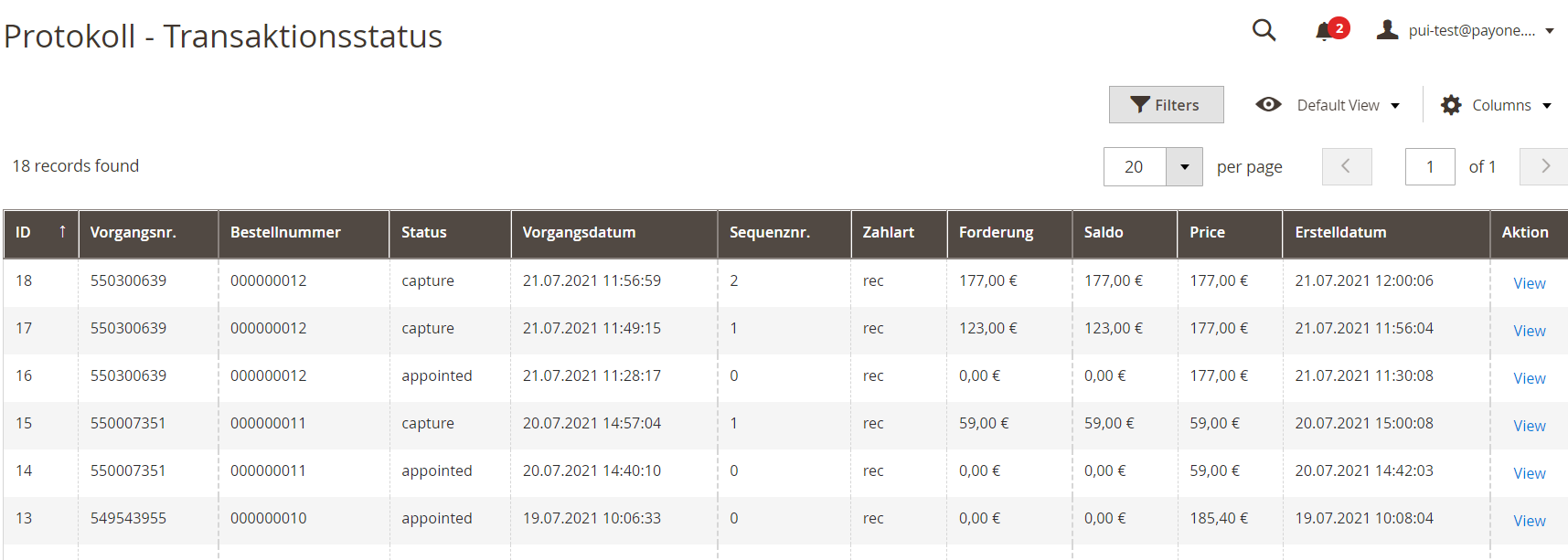Integrationsanleitung Magento 2
Einleitung
Unser Magento 2-Plugin wird regelmäßig aktualisiert und bietet eine vielseitige, einsatzbereite Lösung zur einfachen Online-Zahlungsannahme.
- Kreditkarten (Visa, Mastercard, American Express, JCB, Diners Club, Carde Bleue)
- Amazon Pay (v1) + (v2)
- Alipay
- Apple Pay
- Bancontact
- Barzahlen
- EPS
- iDEAL
- Google Pay
- Klarna Payments
- PAYONE gesicherte Rechnung
- PAYONE gesicherter Rechnungskauf, gesicherte Lastschrift und gesicherter Ratenkauf
- PAYONE Lastschrift
- PAYONE offene Rechnung
- PAYONE Vorkasse
- PayPal und PayPal Express
- PayPal v2 und PayPal Express v2
- PostFinance Card und E-Finance
- Przelewy24
- Ratepay Rechnungskauf, Lastschrift und Ratenkauf
- Unzer Rechnungskauf, Lastschrift und Ratenkauf
- WeChat Pay
- WERO
Behalten Sie unsere Release Notes im Auge, um über Updates und neue Funktionen (z.B. Zahlungsmethoden, Funktionen, Integrationsmodi) informiert zu bleiben, die wir diesem Plugin hinzugefügt haben!
Schauen Sie sich unsere Dokumentation an, um zu erfahren, wie Sie Ihren Shop mit unserer Plattform verbinden können, um von allen Funktionen zu profitieren!
Aktuelles Release: v3.16.2
Voraussetzungen
Sie brauchen unbedingt einen aktiven PAYONE – Account. Wenn Sie noch keinen Account haben, kontaktieren Sie uns bitte.
Installation des Plugins
Sie haben 2 Möglichkeiten unser Plugin zu installieren:
composer require payone-gmbh/magento-2
php bin/magento setup:upgrade
php bin/magento setup:di:compile
php bin/magento cache:cleanKonfiguration im PAYONE - Portal
Um den Transaktionsstatus an die richtige Adresse zu senden, melden Sie sich bitte im PAYONE Merchant Interface (PMI) an.
Additional Response-data
Setzen Sie unter General, die Additional Response-data sowohl für Live als auch für Test auf "on".
Konfiguration im Magento2 - Admin
- Klicken Sie unter PAYONE → Allgemein
- Tragen Sie hier bitte Ihre Zugangsdaten, aus dem PMI, ein:
- Legen Sie fest ob nach einer erfolgreichen Zahlung per "Autorisierung" automatisch eine E-Mail mit der Rechnung an den Kunden senden soll:
- Jede Zahlungsart kann mit separaten Zugangsdaten genutzt werden. Diese können direkt in der Zahlungsart eingetragen werden.
Konfiguration der Zahlungsarten
- Klicken Sie unter PAYONE → Zahlarten
- Aktivieren/ Deaktivieren Sie die gewünschten Zahlungsarten im Feld "Aktiviert".
Spezielle Anpassungen
Diese beiden Zahlungsarten benötigen ein eigenes Zahlungsportal. Bitte gehen Sie unter PAYONE → Zahlarten → Gesicherter Rechnungskauf (neu) bzw. Gesicherter Ratenkauf → Nutze Globale Einstellungen auf "Nein" und eine separate Portal ID eintragen.
- Klarna Rechung
- Klarna Lastschrift
- Klarna Ratenkauf
sind in einer Klarna Basiszahlungsmethode zusammengefasst.
Integrationseinstellungen in Seller Central
- Wählen Sie auf der Seller Central-Startseite in der Navigationsleiste oben links "Integration - Integration Central".
- Scrollen Sie auf der Seite "Integration Central" nach unten zum Abschnitt "Kunden-ID/Shop-ID(s) verwalten" und klicken Sie auf "Kunden-ID/Shop-ID(s) anzeigen".
- Wenn Sie eine bestehende Kunden- oder Shop-ID registriert haben, überprüfen Sie die Konfiguration des ausgewählten Shops. Sie können auf den Link "Bearbeiten" auf der rechten Seite klicken, um die Informationen zu bearbeiten.
- Wenn Sie auf die Schaltfläche "Bearbeiten" klicken, können Sie alle Details der Kundenkonfiguration bearbeiten.
- Wenn Sie ab Schritt 3 auf den Link "Neue Konfiguration erstellen" oben klicken, können Sie eine neue Kundenkonfiguration erstellen und alle relevanten Informationen angeben.
Abrufen der Konfiguration im Magento-Backend
Um die Zahlungsmethode zu aktivieren, verwenden Sie bitte den Button "get configuration". Dies ruft Ihre Kunden-ID und Verkäufer-ID von unserer Plattform ab. Sie sollten dann die Werte in den entsprechenden Feldern sehen.
Aktivieren Sie die Zahlungsmethode
Bitte beachten Sie, dass Sie nur dann Live-Zahlungen vornehmen können, wenn die Zahlungsmethode für Live-Zahlungen in Seller Central zugelassen ist.
| Feld | Beschreibung |
|---|---|
|
Amazon Client ID |
Zeigt die derzeitige Client ID |
|
Amazon Seller ID |
Zeigt die derzeitige Seller ID |
|
Get configuration |
Mit diesem Button erhalten Sie die Konfiguration von PAYONE Diese Zahlungsart funktioniert nicht, bevor die Konfiguration gespeichert wurde! |
|
Amazon Button Type |
|
|
Amazon Button Type |
|
|
Amazon Mode |
|
|
Amazon Mode |
|
|
Wählen Sie unter Kartentyp aus, welche Kreditkarten Sie anbieten wollen.
Das Feld Prüfe Kartenprüfziffer bestimmt, ob die Kreditkartenprüfnummer abgefragt wird.
| Feld | Beschreibung |
|---|---|
|
BIC Abfrage |
Bestimmt, ob die BIC im Checkout abgefragt wird. Verwenden Sie diese Konfiguration für eine bessere Kompatibilität mit Bankkonten von außerhalb der DACH-Region. |
|
Download Mandat als PDF |
Bei der Auswahl Ja wird nach der Bestellung ein Link angeboten, über den der Endkunde das SEPA-Mandat als PDF-Datei herunterladen kann. |
|
Liste der unterstützten Kontoländer |
Mehrfachauswahl der Länder, aus denen die Zahlungsart Lastschrift unterstützt wird. Die PAYONE Plattform unterstützt derzeit nur Lastschriften für deutsche Bankkonten. |
|
Mandatserteilung aktivieren |
Soll der SEPA-Mandatsmanager verwendet werden? Eine Prüfung der Bankverbindung ist obligatorisch. Eine Prüfung gegen die POS-Sperrliste ist nicht möglich. |
|
Prüfe Bankverbindung |
Schaltet eine Überprüfung der Bankverbindung mittels "bankaccountcheck"-Aufforderung ein. Diese Einstellung ist Teil unseres optionalen Risk Management Modul
|
Im Testsystem ist es nicht erforderlich, eine „GooglePay MerchantId“ in den Google Pay Einstellungen einzugeben. Beim Wechsel in die Live-Umgebung muss jedoch die „GooglePay MerchantId“ des Händlers hier eingetragen werden.
Sie finden Ihre merchantId oben im Google Merchant Center.
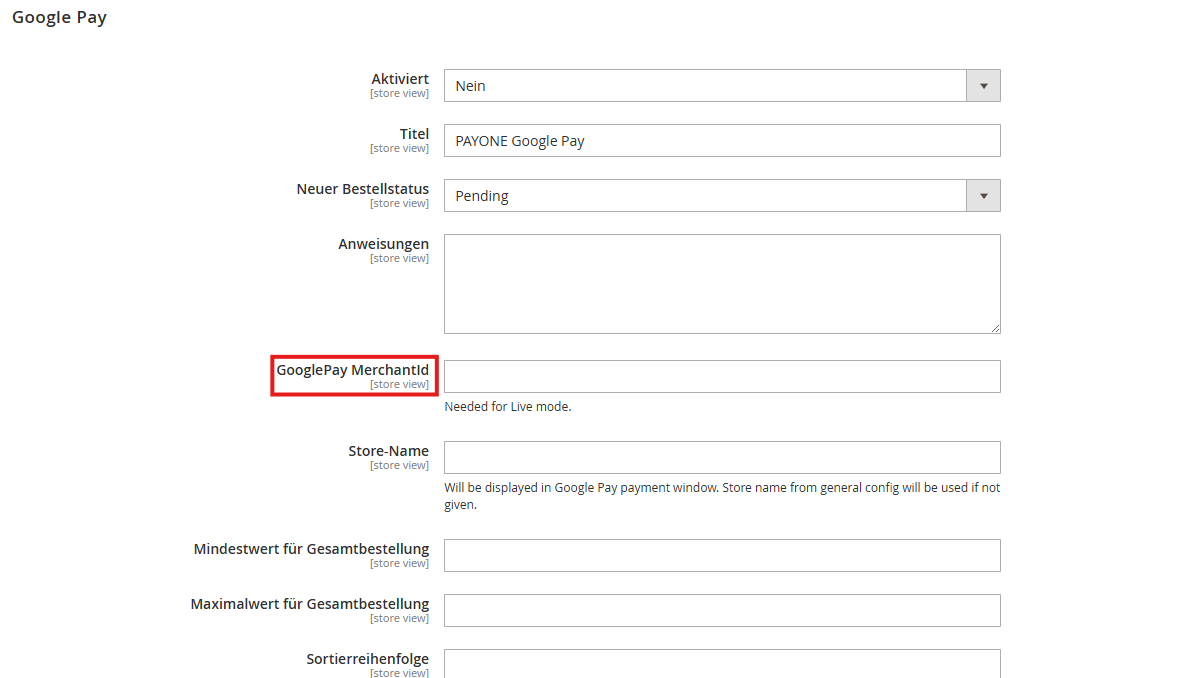
Im Testsystem ist es nicht erforderlich, eine „PayPal Merchant ID“ in den PayPal V2 Einstellungen einzugeben. Beim Wechsel in die Live-Umgebung muss jedoch die „PayPal Merchant ID“ des Händlers hier eingetragen werden.
Hier finden sie eine detaillierte Beschreibung, wo genau Sie Ihre PayPal Merchant ID finden können.
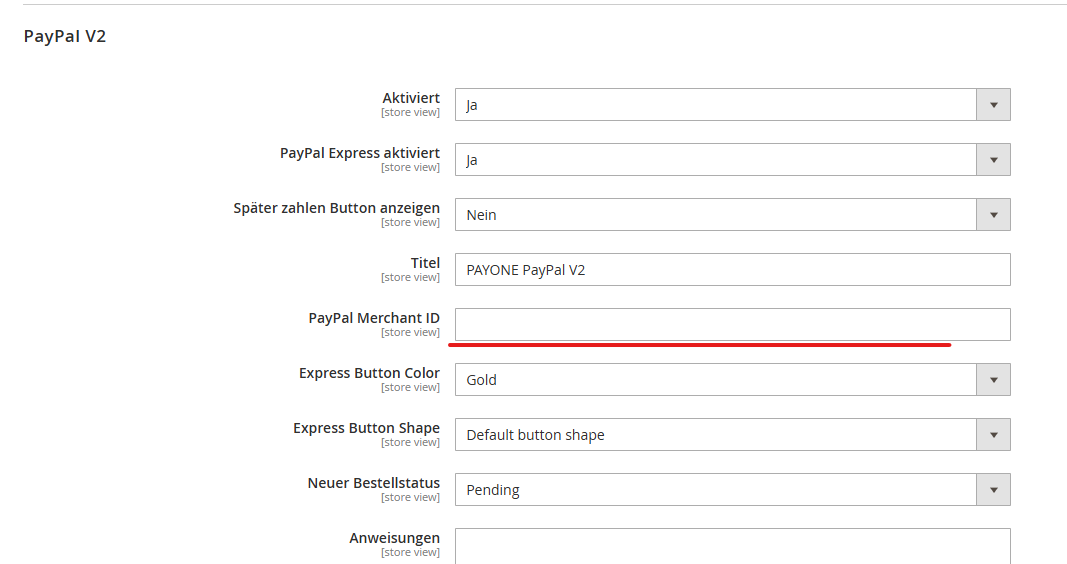
| Feld | Beschreibung | |
|---|---|---|
|
Aktiviert |
Ja/ Nein |
|
|
Titel |
Name der Zahlart, welcher im Checkout erscheint |
|
|
Apple Pay Merchant Id |
Diesen Wert können Sie dem Apple Developer Portal als "Identifier" Ihrer Merchant ID entnehmen: |
|
|
Certificate file |
Bitte laden Sie Ihr Händleridentifikationszertifikat aus dem Apple Developer Portal im .pem Format hoch. Sie können die Datei merchant_id.cer mit diesem Konsolenbefehl in .pem konvertieren: Certificate file
|
|
|
Private key file |
Bitte laden Sie hier die private Schlüsseldatei hoch, mit der Sie die Apple Pay CSR erstellt haben. |
|
|
Private key password |
Hier können Sie das Passwort zur Verwendung des Private Keys festlegen |
|
|
Allowed card types |
Wählen Sie hier die Kartentypen, die für Apple Pay erlaubt sind. Bitte wählen Sie hier nur die Kartentypen aus, die auch Bestandteil Ihres PAYONE-Vertrags sind. |
Neben der Konfiguration in Magento ist für den Betrieb von Apple Pay als Zahlart auch das Einrichten der entsprechenden Zertifikate nötig. Hinweise dazu finden Sie hier: Special Remarks - Apple Pay
Zusätzlich verlangt Apple die Validierung der Shop-Domain für Apple Pay. Folgen Sie dafür den Anweisungen im Apple Developer Portal:
Bearbeiten der Bestellungen
Klicken Sie unter PAYONE → Bestellungen
Überblick
Hier finden Sie eine PAYONE-spezifische Bestellübersicht ähnlich der Magento-Bestellübersicht. Neben den Standardinformationen können Sie hier den Zahlungsstatus auf der PAYONE Plattform, die genaue Art der Zahlung (z.B. Kreditkartenmarken) und ggf. den Mahnstatus einsehen. Ein Klick auf Ansicht öffnet die Detailansicht der entsprechenden Bestellung.
Erfassung/ Capture
Vorautorisierte Transaktionen müssen erfasst werden, um den eigentlichen Geldfluss auszulösen. Unter PAYONE → Bestellungen → Bestelldetails → Rechnungsbeleg können Sie mit der Rechnungserstellung den Capture auslösen.
Durch die Auswahl von "Online erfassen" in der oben gezeigten Dropdown-Liste wird die Forderung auf der PAYONE Plattform eingezogen. Wenn Sie das Geld nicht erfassen, aber dennoch eine Rechnung und Forderung erstellen möchten, wählen Sie bitte stattdessen "Offline erfassen".
Teilerfassungen sind ebenfalls möglich, indem Sie einfach die fakturierbare Menge der Artikel anpassen.
Rückerstattung/ Refund
Bereits erfasste Gelder können durch Erstellen einer Gutschrift für eine bestehende Rechnung zurückerstattet werden.
Rufen Sie sich die Rechnungsdetails der Rechnung auf, die gutgeschrieben werden soll. Klicken Sie oben rechts auf Credit Memo.
Geben Sie hier ein, welche Summe erstattet werden soll:
Mit Klick auf die Schaltfläche "Refund", wird das Geld an die Zahlungsmethode des Kunden zurückgeschickt. "Refund Offline" erstellt die Gutschrift, löst aber keinen Geldfluss aus.
Teilerstattungen sind nach der gleichen Methode wie bei Teilerfassungen möglich. Sie können auch die Summe der Rückerstattung anpassen, um die Gebühren während der Rückerstattung zu berücksichtigen. Bedenken Sie, dass einige Zahlungsarten darauf angewiesen sind, dass die Artikel im Warenkorb mit der ursprünglichen Bestellung übereinstimmen.
Erweiterte Konfigurationen
Hier finden Sie separate Einstellungsmöglichkeiten, mit den Sie unser Plugin genauer an Ihre Bedürfnisse anpassen können:
Unter PAYONE → Allgemein → Send invoicing information aktivieren Sie die Übermittlung von Artikeldaten, um eine Rechnung auf der PAYONE Plattform zu erstellen.
Der Text kann frei gewählt werden und erscheint als dynamischer Text auf der Rechnung bzw. Gutschrift. Es können verschiedene Magento-Variablen als Platzhalter verwendet werden.
Unter PAYONE → Allgemein → Status Mapping können die verschiedenen Transaktionsstatus der PAYONE Plattform auf Magento-Bestellstatus abgebildet werden. Wird ein neuer Transaktionsstatus empfangen, wird der entsprechende "Magento-Status" in der Bestellübersicht im Magento-Backend gesetzt. Dies kann für jede Zahlart separat eingetragen werden.
Klicken Sie unter PAYONE → Allgemein → Kreditkartenzahlung → Feldkonfiguration → Benutzerdefinierte Anpassung hosted-Iframe
| Feld | Beschreibung |
|---|---|
|
Aktiv |
Ja/Nein |
|
Anzahl Zeichen |
Länge des Feldes in Zeichen (HTML attribute size) |
|
Breite |
CSS - Spezifiziert width |
|
CSS |
Spezifikation von CSS properties für das Feld Deaktiviert mit der Vorauswahl des Standard |
| Fehlerausgabe | |
|
Höhe |
CSS - Indikator height |
|
iFrame |
|
|
iFrame |
|
|
Language |
Wählen Sie die Sprache, in der die Fehlermeldung ausgegeben werden soll. |
|
Standardstil |
|
|
Stil |
|
|
Typ |
|
|
Zeichen Max |
Maximale Länge der Eingabe (HTML attribute maxlength) |
Vorschau
An dieser Stelle sehen Sie, wie das Erscheinungsbild entsprechend der vorherigen Einstellung der Zahlungsart Kreditkarte im Checkout aussieht.
Simple Protect ist die einfache und flexible Art, alle Daten zu nutzen, die Sie haben, und zwar genau in dem Moment, in dem Ihr Shop den Checkout durchführt. Sie können z.B. Informationen von:
- die Datenbank Ihres Magento 2 Shops
- die aktuelle Checkout-Sitzung
- externe Quellen, die vom Shopserver aus erreicht werden können (Datawarehouse; csv / xml / txt - Dateien, auf die mit PHP zugegriffen werden kann; APIs oder Erweiterungen wie die PAYONE Protect Funktionen und viele mehr.)
Im Folgenden finden Sie ein Beispiel für einige komplexe Entscheidungen, die mit Hilfe unseres simple protect framework getroffen werden können:
Simple Protect befindet sich derzeit im Beta-Stadium. Wenn Sie diese Funktionalität nutzen möchten, müssen Sie die PAYONE Integration aus dem Simple Protect-Zweig herunterladen:
https://github.com/PAYONE-GmbH/magento-2/tree/simple-protectDanach folgen Sie bitte den Anweisungen zur Installation der Simple Protect-Vorlage hier:
https://github.com/PAYONE-GmbH/magento-2-simple-protectEine komplette Beispielimplementation finden Sie hier:
Bitte beachten Sie, dass alle im Legacy-Teil dieser Dokumentation beschriebenen Funktionen bei der Verwendung von simple protect nicht mehr zur Verfügung stehen. Zur Zeit bieten wir auch keinen Migrationsmechanismus an.
Bitte beachten Sie ebenfalls, dass Sie sich an die Richtlinien des GDPR halten müssen.
einbindung
Schritt eins, die Initialisierung eines database objects:
/**
* Database connection resource
*
* @var \Magento\Framework\App\ResourceConnection
*/
protected $databaseResource;der Zusammenbau deselbigen
/**
* Constructor
*
* @param \Magento\Framework\App\ResourceConnection $resource
*/
public function __construct(
\Magento\Framework\App\ResourceConnection $resource
)
{
$this->databaseResource = $resource;
}Danach können Sie die Datenbank nach Informationen wie den folgenden fragen
/**
* Get count of customers orders
*
* @param CustomerInterface $oCustomer
* @return int
*/
protected function getCustomersOrderCount(CustomerInterface $oCustomer)
{
$db = $this->databaseResource->getConnection();
$oSelect = $db->select()
->from($this->databaseResource->getTableName('sales_order'), ['COUNT(entity_id)'])
->where("customer_id = :customerId");
$iCount = $db->fetchOne($oSelect, ['customerId' => $oCustomer->getId()]);
if ($iCount === null) {
return 0;
}
return $iCount;
}Ausführung der payoNE protect checks
Um den PAYONE protect check ausführen zu können müssen Sie vorher den PAYONE prtectFunnel initieren und aufbauen
/**
* PAYONE Protect model providing access to consumerscore and addresscheck requests
*
* @var \Payone\Core\Model\SimpleProtect\ProtectFunnel
*/
protected $protectFunnel;
public function __construct(
\Payone\Core\Model\SimpleProtect\ProtectFunnel $protectFunnel
)
{
$this->protectFunnel = $protectFunnel;
}adressencheck
nachfolgend eine einfache Methode um einen Adresscheck der Rechnungsadresse auszuführen
/**
* Example for addresscheck usage
*
* @param Quote $oQuote
* @return AddresscheckResponse|bool
*/
protected function executeAddresscheck(Quote $oQuote)
{
$oAddress = $oQuote->getBillingAddress();
$sAddresscheckType = AddressCheckType::BASIC;
return $this->protectFunnel->executeAddresscheck($oAddress, $this->getOperationMode(), $sAddresscheckType);
}Wenn Sie einen Adresscheck der Versandadresse durchführen möchten, müssen Sie die Variable $oAddress - wie folgt ändern
/**
* getting the shipping address
*/
$oAddress = $oQuote->getShippingAddress();Um den Adresscheck anderweitig zu nutzen haben Sie folgende Möglichkeiten
/**
* Examples of all the types for addresscheck usage
*/
$sAddresscheckType = AddressCheckType::NONE;
$sAddresscheckType = AddressCheckType::BASIC;
$sAddresscheckType = AddressCheckType::PERSON;
$sAddresscheckType = AddressCheckType::BONIVERSUM_BASIC;
$sAddresscheckType = AddressCheckType::BONIVERSUM_BASIC;consumerscore
Nachfolgend eine einfach Methode um den consumerscore abzufragen. Wie im Adresscheck beschrieben kann man auch die zu erfragende Adresse ändern
/**
* getting the shipping address
*/
$oAddress = $oQuote->getShippingAddress();Weitere Optionen für die consumerscore -Abfrage
/**
* Examples of all the options for consumerscore usage
*/
$sConsumerscoreType = CreditratingCheckType::INFOSCORE_HARD;
$sConsumerscoreType = CreditratingCheckType::INFOSCORE_ALL;
$sConsumerscoreType = CreditratingCheckType::INFOSCORE_ALL_BONI;
$sConsumerscoreType = CreditratingCheckType::BONIVERSUM_VERITA;Ein Beispiel
/**
* Example for consumerscore usage
*
* @param Quote $oQuote
* @return ConsumerscoreResponse|bool
*/
protected function executeConsumerscore(Quote $oQuote)
{
$oAddress = $oQuote->getBillingAddress();
$sConsumerscoreType = CreditratingCheckType::INFOSCORE_ALL;
return $this->protectFunnel->executeConsumerscore($oAddress, $this->getOperationMode(), $sConsumerscoreType, $sAddresscheckType);
}Oben erlangtes Ergebnis können Sie wie folgt verwenden
/**
* Check the result of executing the consumerscore
* @return bool
*/
$oResponse = $this->executeConsumerscore($oQuote);
if ($oResponse instanceof ConsumerscoreResponse && ($oResponse->getStatus() != 'VALID' || $oResponse->getScore() != 'G')) {
return true;
}Im oben genannten Beispiel der Aufruf $oResponse->getScore() gibt Ihnen den Scorewert wie hier beschrieben zurück.
Filter Im store view
Wenn Sie noch weitere Entscheidungen im Store View treffen wollen, können Sie mit weiteren Magento Objekten danach fragen
/**
* Change AddressCheckType for the stores
* @default AddressCheckType::NONE
*/
$sAddresscheckType = AddressCheckType::NONE;
if ($oQuote->getStore()->getName() == 'new Brands') {
$sAddresscheckType = AddressCheckType::PERSON;
} else if ($oQuote->getStore()->getCode() == 'old_Brands') {
$sAddresscheckType = AddressCheckType::BASIC;
}Konfiguration
Klicken Sie unter PAYONE → Protect
Entry points / Points of action
Die Klasse app/code/Payone/SimpleProtect/Model/SimpleProtect/SimpleProtect.php ist der zentrale Punkt zur Umsetzung der Entscheidungen.
Die folgenden Methoden geben die Punkte wieder, an denen die Aktionen stattfinden.
|
handlePrePaymentSelection
Die Umsetzung dieser Methode bietet Ihnen folgende Möglichkeiten:
- Das Auslösen einer LocalizedException stoppt die Auftragserstellung und wirft den Benutzer mit der angegebenen Meldung zurück zur Zahlungsauswahl
- Das Auslösen einer FilterMethodListException mit einem Array von sicheren Zahlungsmethoden stoppt die Auftragserstellung und wirft den Benutzer mit der angegebenen Meldung zurück zur Zahlungsauswahl und entfernt alle anderen Zahlungsmethoden außer den angegebenen
- Beenden der Methode - also keine Exception auslösen, beendet die Auftragserstellung
|
handlePostPaymentSelection
Die Umsetzung dieser Methode bietet Ihnen folgende Möglichkeiten:
- Das Auslösen einer LocalizedException stoppt die Auftragserstellung und wirft den Benutzer mit der angegebenen Meldung zurück zur Zahlungsauswahl
- Das Auslösen einer FilterMethodListException mit einem Array von sicheren Zahlungsmethoden stoppt die Auftragserstellung und wirft den Benutzer mit der angegebenen Meldung zurück zur Zahlungsauswahl und entfernt alle anderen Zahlungsmethoden außer den angegebenen
- Beenden der Methode - also keine Exception auslösen, beendet die Auftragserstellung
|
handleEnterOrChangeBillingAddress
Die Umsetzung dieser Methode bietet Ihnen folgende Möglichkeiten:
- Wenn true zurückgegeben wird, wird der Prozess fortgesetzt, ohne dass etwas geändert wird.
- Die Rückgabe einer (geänderten) Adressobjektinstanz von AddressInterface zeigt dem Kunden eine Aufforderung zur Adresskorrektur
- Das Auslösen einer LocalizedException zeigt dem Kunden die angegebene Ausnahmemeldung an
|
handleEnterOrChangeShippingAddress
Die Umsetzung dieser Methode bietet Ihnen folgende Möglichkeiten:
- Wenn true zurückgegeben wird, wird der Prozess fortgesetzt, ohne dass etwas geändert wird.
- Die Rückgabe einer (geänderten) Adressobjektinstanz von AddressInterface zeigt dem Kunden eine Aufforderung zur Adresskorrektur
- Das Auslösen einer LocalizedException zeigt dem Kunden die angegebene Ausnahmemeldung an
|
Klicken Sie unter PAYONE → Protect
Adressprüfung
| Feld | Beschreibung |
|---|---|
|
Aktiviert |
Aktiviert die Adressprüfung |
|
Betriebsmodus |
Hier wird bestimmt, ob die PAYONE Plattform im Test- oder Live-Modus angesprochen wird. |
|
Prüfe Rechnungsadresse |
Konfiguration, mit welcher Prüfung die Rechnungsadresse geprüft werden soll. |
|
Prüfe Lieferadresse |
Konfiguration, mit welcher Prüfung die Lieferadresse geprüft werden soll. |
|
Prüfe Rechnungsadresse für virtuelle Bestellungen |
Wählen Sie, ob die Rechnungsadresse bei virtuellen Bestellungen geprüft werden soll. |
|
Bestätigung der Adresskorrektur |
Auswahl, ob eine Adresskorrektur vom Käufer bestätigt werden muss. |
|
Meldung bei ungültigen Daten |
Tragen Sie hier die Fehlermeldung ein, die beim Status "INVALID" angezeigt werden soll. |
|
Behandlung von Fehlern |
Was soll nach einem Fehler in der Extension oder der PAYONE Plattform ausgeführt werden? |
|
Minimaler Warenwert |
Mindestbetrag für die Durchführung einer Adressprüfung. |
|
Maximaler Warenwert |
Maximalbetrag für die Durchführung einer Adressprüfung |
|
Gültigkeit |
Anzahl der Tage, an denen keine neue Adressüberprüfung durchgeführt wird. |
Bonitätsprüfung
| Feld | Beschreibung |
|---|---|
|
Aktiviert |
Aktiviert die Bonitätsprüfung |
|
Betriebsmodus |
Hier wird bestimmt, ob die PAYONE Plattform im Test- oder Live-Modus angesprochen wird. |
|
Zeitpunkt der Prüfung |
Auswahl der "Vor/Nach der Zahlartenauswahl" |
|
Bonitätscheck-Typ |
|
|
Standardwert für unbekannte Scores |
Auswahl einer Ampelfarbe für den Rückgabestatus "Unbekannt" |
|
Das betrifft nur Prüfungsergebnisse bei Verwendung des Bonitätschecks 'Boniversum VERITA Score |
|
|
Erlaubte Zahlarten bei Ampelwert "Gelb/Rot" |
Mehrfachauswahl der zulässigen Zahlungsarten nach Ampelfarbe |
|
Behandlung von Fehlern |
Was ist zu tun, wenn ein Fehler in der Integration oder auf der PAYONE Plattform auftritt? |
|
Insufficient score error message |
Meldung, die dem Kunden angezeigt wird, wenn ein unzureichender Punktwert erreicht wird. |
|
Minimaler Warenwert |
Mindestbetrag für die Durchführung einer Adressprüfung. |
|
Maximaler Warenwert |
Maximalbetrag für die Durchführung einer Adressprüfung. |
|
Gültigkeit |
Anzahl der Tage, an denen keine neue Adressüberprüfung durchgeführt wird. |
Für die Adress- und Bonitätsprüfung stehen verschiedene Dienstleister zur Verfügung. Unser Support-Team erklärt Ihnen gerne, welchen Leistungsumfang die einzelnen Prüfungen haben und welcher Dienstleister für Sie der Richtige ist.
Klicken Sie unter PAYONE → Sonstiges
Nach der Installation sind dort die aktuell gültigen IP-Adressen angegeben, die einen Transaktionsstatus liefern dürfen. Ändern Sie diese nur bei Bedarf. Sie müssen diese Adressen nur dann hinzufügen, wenn Ihre Systemlandschaft z.B. mit Load Balancern oder Proxy-Systemen arbeitet.
Klicken Sie unter PAYONE → Sonstiges
An dieser Stelle können Sie festlegen, welcher Status an welche URL weitergeleitet wird und wie lange der Timeout in Sekunden ist, bis der Umleitungsversuch beendet wird.
Klicken Sie unter PAYONE → Sonstiges
Rechnungsinformation - Rabatt
Hier können Sie eine SKU festlegen, die zur Identifizierung von Rabattartikeln verwendet werden soll. Dies kann leer gelassen werden, es sei denn, Sie haben Probleme mit Einkaufswagenartikeln.
Rechnungsinformation - Versandkosten
Hier können Sie eine SKU festlegen, die zur Identifizierung von Versandartikeln verwendet werden soll. Dies kann leer gelassen werden, es sei denn, Sie haben Probleme mit Einkaufswagenartikeln.
Rechnungsinformation - Gutschein
Hier können Sie eine SKU angeben, die zur Identifizierung von Gutscheinen verwendet werden soll. Dies kann leer gelassen werden, es sei denn, Sie haben Probleme mit Einkaufswagenartikeln.
Klicken Sie unter PAYONE → Konfiguration exportieren
Mit dem Klick auf Konfiguration exportieren wird eine Datei heruntergeladen.
Sie können diese Datei nun mit einem XML-Editor öffnen, ansehen oder speichern. Dieser Export ist für jede Support-Anfrage an das PAYONE Team sehr wichtig, um mögliche Konfigurationsprobleme zu vermeiden. Anhand dieser Datei kann auch festgestellt werden, ob weitere Erweiterungen installiert wurden, die Kompatibilitätsprobleme verursachen könnten.
Klicken Sie unter PAYONE → Protokolle
Unter dem Punkt Protokolle finden Sie alle Informationen über die abgewickelten Zahlungen und die Kommunikation mit der PAYONE Plattform.
In dieser Übersicht finden Sie alle Anfragen des Magento Shops an die PAYONE Plattform sowie die Antworten der PAYONE Plattform auf diese Anfragen. Lediglich die Anfragen, die über die Client API an die PAYONE Plattform übermittelt wurden, sind in dieser Übersicht nicht aufgeführt. Dies gilt für Kreditkarteninformationen, die mittels Ajax-Technologie direkt vom Browser des Käufers an die PAYONE Plattform übertragen werden, so dass Ihr Shop nicht mit sensiblen Kreditkarteninformationen in Berührung kommt. Mit einem Klick auf Ansicht können Sie sich eine API-Anfrage im Detail anzeigen lassen.
In der linken Spalte sehen Sie die Anfrage, die der Magento-Shop an die PAYONE Plattform gesendet hat. Auf der rechten Seite finden Sie die Antwort. Eine detaillierte Erklärung der jeweiligen Parameter finden Sie in der technischen Dokumentation der PAYONE Plattform im PAYONE Merchant Interface (PMI) unter Downloads → Dokumentation.
Klicken Sie unter PAYONE → Transaktionsstatus
Der Unterpunkt Transaktionen zeigt die von Magento empfangenen Benachrichtigungen über den Transaktionsstatus für jede Bestellung und Transaktion an. Diese Benachrichtigungen werden von der PAYONE Plattform an Ihren Shop gesendet. Im Fehlerfall können Sie hier erfahren, ob der Transaktionsstatus korrekt empfangen wurde und wie der aktuelle Status einer Transaktion ist. Mit einem Klick auf Ansicht können Sie sich Details zu einem Transaktionsstatus anzeigen lassen.
Auf der Detailseite sehen Sie alle Informationen zum Transaktionsstatus, die über die PAYONE Plattform an Ihren Shop übermittelt werden. So können Sie jederzeit nachvollziehen, welche Daten Ihr Magento-Shop erhalten und verarbeitet hat.
Eine detaillierte Erklärung der jeweiligen Parameter finden Sie in der technischen Dokumentation der PAYONE Plattform im PAYONE Merchant Interface (PMI) unter Downloads → Dokumentation.